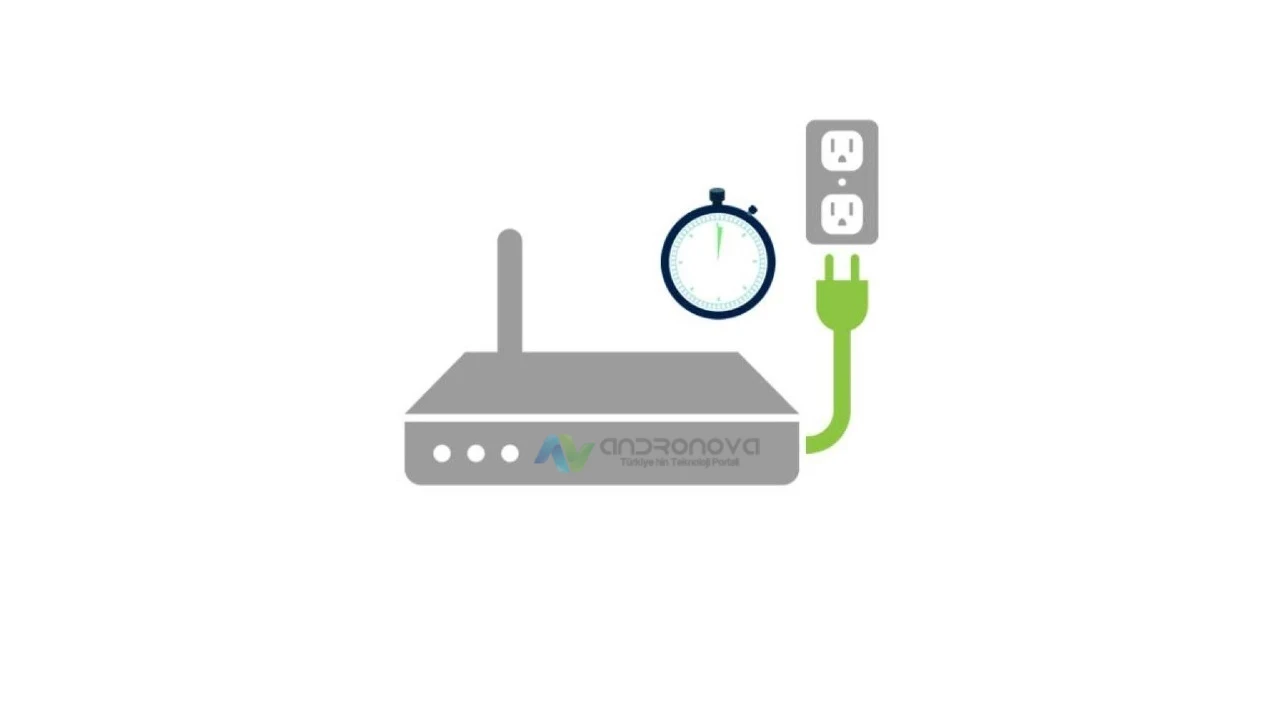İnternet bağlantısını sağladığınız modemlerin kurulumunu anlatmaya devam ediyoruz. Bu haberimizde ise, Huawei HG552e modemine ait kurulum ayarlarını anlatmaya başlayacağız. Huawei HG552e modem kurulumu ve kullanım olarak kolay bir yapıya sahiptir. Birazdan resimli olarak kurulumunu anlattığımızda zaten sizlerde göreceksiniz. Huawei HG552e modem kurulumuna geçmeden önce modem üzerinde yer alan ışıkların anlamlarını paylaşacağız.
Huawei HG552e Modem Işıklarının Anlamları
Huawei HG552e modem üzerinde;
- Power ışığı: Modeminizi açma ve kapama durumlarını gösteren ışıktır. Modeminiz açık iken yandığını göreceksiniz.
- DSL ışığı: Bu ışık ise DSL bağlantınızın modem üzerinden kurulup kurulmadığını göstermektedir. Eğer bu ışık sadece yanıyor ise sadec bağlantı kurulduğunu, yanıp sönüyorsa DSL veri tansferi olduğunu göstermektedir.
- Internet ışığı: Bu ışık ise modeminizde internet olup olmadığını gösteren ışıktır. Sadece yandığı zaman internet bağlantısı olduğu, yanıp söndüğünde ise internet bağlantısı üzerinden veri akışı yapıldığını göstermektedir.
- WLAN ışığı: Bu ışık modeminizde WLAN aktif olup olmadığını göstermektedir. Işık yandığı zaman WLAN özelliği modeminizde aktiftir. Eğer ışık yanıp sönüyorsa ise WLAN özelliği aktif ve veri akışı bulunmaktadır.
- Voip ışığı: Bu ışık yandığında ise modeminiz SIP sunucusuna bağlanmış demektir.
- LAN ışığı: bu ışık ise modeminize herhangi bir cihazın ethernet kablosu ile bağlandığını göstermektedir.
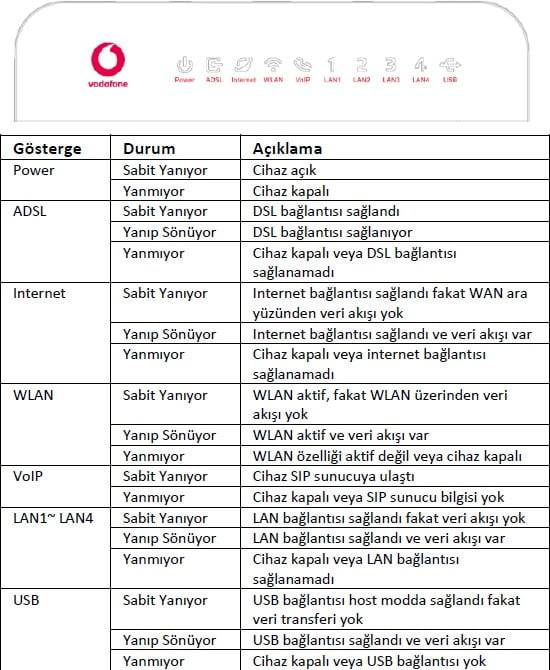
Huawei HG552e Modem Kurulumu
Yukarıda modem üzerinde ışıkların anlamlarını anlattıktan sonra şimdide modem arayüzüne ulaşıp internet bağlantısını yapmaya çalışacağız. İlk olarak tarayıcınızın adres çubuğu bölümüne 192.168.1.1 değerlerini yazarak enter tuşuna basınız.
Ardından karşınıza kullanıcı adı ve şifre gireceğiniz ekran gelecektir. Bu ekranda varsayılan kullanıcı adı ve şifresi Vodafone olarak bilinir. Eğer farklı bir firmadan aldı iseniz örnek olarak Superonline gibi bu sefer kullanıcı adı ve şifresi farklı olabilmektedir.
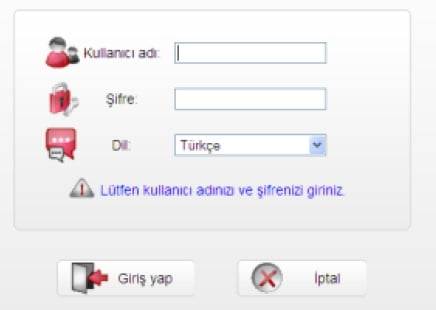
Açılan ekranda sol taafta bulunan menüden kolay kurulum seçeneğine tıkladığınızda ise aşağıdaki gibi bir ekran sizleri karşılayacaktır. Bu ekranda yer alan ayarlarda Bağlantı tipini: PPPoE, ADSL kullanıcı adı ve şifresini firmanın sizlere verdiği veya sizlerin belirlediği bilgileri giriniz. Kablosuz ağ ayarları bölümünde ise kablosuz ağ adını istediğiniz şekilde girebilirsiniz veya varsayılan olarakta bırakabilirsiniz. Burada dikakt etmeniz gereken ise kablosuz güvenlik seviyesidir. Kablosuz güvenlik seviyesini WPA-PSK şeklinde yapınız.
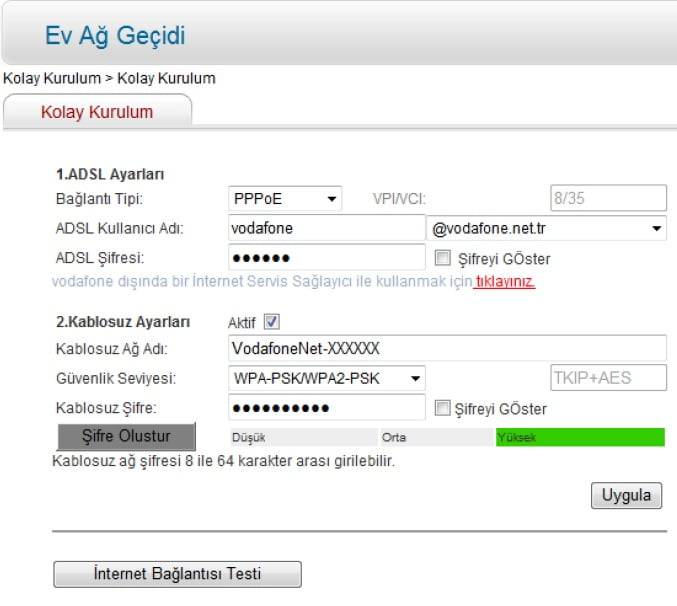
Not: Bazen modem kurulumda IP alamama nedeniyle internet erişimi yapılamamakta. Bundan dolayı modemi resetleyip yeniden kurulması gerekebiliyor. Modem resetleme için arka tarafta ya da alt tarafta yer alan çukur şeklinde küçük deliğe toplu iğne veya kürdanla en fazla 20 saniye kadar modem açıkken basılı tutunuz.
Huawei HG552e Modem İncelemesi
1. Tasarım ve Kurulum:
Huawei HG552e, şık ve kompakt bir tasarıma sahiptir. Beyaz rengi ve modern görünümü, evinizin her köşesine uyum sağlar. Modemin kurulumu oldukça basittir ve kullanıcı dostu arayüzü sayesinde hızlı bir şekilde yapılandırılabilir.
2. Hız ve Performans:
HG552e, 300 Mbps’ye kadar kablosuz iletişim hızı sunar, böylece yüksek hızlı internet erişimi sağlar. Bu, aynı anda birden fazla cihazın internete sorunsuz bağlanmasını ve yüksek çözünürlüklü içerikleri akıcı bir şekilde izlenmesini sağlar.
3. Güvenlik Özellikleri:
Modem, güvenlik konusunda da etkileyici özelliklere sahiptir. WPA/WPA2 şifreleme protokolleriyle ağınızı korur ve misafir ağları oluşturarak ev ağınızı güvende tutar.
4. Geniş Kapsama Alanı:
HG552e’nin yüksek güçlü antenleri, geniş bir kapsama alanı sağlar. Bu, evinizin her odasında güçlü bir sinyal almanızı sağlar ve internet bağlantınızın kesintisiz olmasını sağlar.
5. Yönetim ve İzleme:
Modemin web tabanlı arayüzü, kullanıcıların ağlarını yönetmelerini ve izlemelerini sağlar. İnternet kullanımını kontrol etmek, cihazların bağlantısını yönetmek ve güvenlik ayarlarını yapılandırmak için kullanıcı dostu bir arayüze sahiptir.
6. Ek Özellikler:
HG552e, USB portu aracılığıyla ağ yazıcısı veya USB depolama birimi gibi çeşitli cihazları paylaşmanıza olanak tanır. Ayrıca, dinamik DNS desteği ve VPN geçidi gibi gelişmiş özelliklere sahiptir.